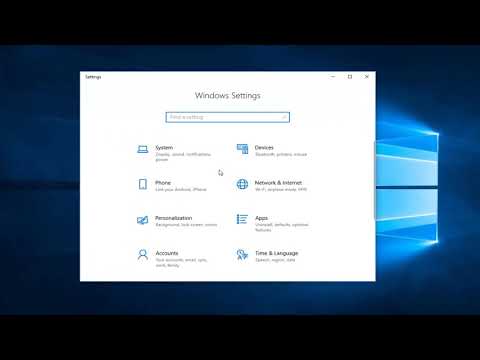"Microsoft" įdiegė "User Account Control" nustatymus daug patogiau "Windows 8/10". Atsižvelgdama į tai, kad "Windows Vista" sistemoje "Windows Vista" atsiliepimai apie tai, kad "User Account Control" arba "UAC" užklausa dažnai kelia dirginimą vartotojams, dėl to, kad dažnai atsiranda, "Microsoft" sistemoje "Windows 7" sumažėjo "UAC" instrukcijų išvaizda ir toliau tobulėjo ir "UAC" 10/8.
Vartotojo abonemento valdymas sistemoje "Windows 10"
The Vartotojo abonemento valdymas iš esmės jus įspėja prieš pakeitimus, padarytus jūsų kompiuteryje - ne visi pakeitimai, bet tik tie, kuriems reikia administratoriaus lygio leidimų. Šiuos pakeitimus naudotojas, operacinė sistema galėjo inicijuoti tikrąja programine įranga ar net kenkėjiškomis programomis! Kiekvieną kartą, kai pradedamas toks administratoriaus lygio pokytis, "Windows UAC" ragins naudotoją patvirtinti ar paneigti. Jei naudotojas patvirtina pakeitimą, pakeitimas atliekamas; Ne, sistemoje jokių pakeitimų nėra. Iki tokio laiko, kai pasirodys UAC, ekranas gali tamstis.
Apskritai, šie veiksmai gali sukelti UAC eilutę:
- Įdiekite arba pašalinkite programas
- Pakeisti ugniasienės nustatymus
- Tvarkyklių ir "ActiveX" valdiklių diegimas
- Windows naujinimo diegimas / konfigūravimas
- Vartotojų paskyrų / tipų pridėjimas / šalinimas / keitimas
- Prieiga prie kito naudotojo failų ir aplankų, jų peržiūra ar keitimas
- Tėvų kontrolės konfigūravimas
- Veikia užduočių planuotojas
- Atsarginės sistemos failų atkūrimas
- Ir net keičiant UAC nustatymus
Jo numatytieji nustatymai yra:
Notify me only when apps try to make changes to my computer
Kai tik UAC sutikimo raginimas pasirodo ir prašo jūsų leidimo, galbūt pastebėjote, kad jis tamsina ekraną ir laikinai išjungia "Aero" sąsają - ir ji pasirodo be skaidrumo. Tai vadinama Saugus darbalaukis ir yra "Windows" apsaugos funkcija. Kvalifikacijos raginimas pateikiamas, kai standartinis vartotojas bando atlikti užduotį, kuriam reikalingas vartotojo administracinės prieigos raktas.

The UAC pakilimo patarimai yra spalviniai kodai, kurie turi būti pritaikyti konkrečiai programai, kad būtų galima nedelsiant nustatyti galimą programos saugumo riziką.

Keisti Vartotojo abonemento valdymo nustatymus
Jei norite, galite pakeisti "User Account Control" nustatymus sistemoje "Windows 8". Galite pakeisti savo elgesį ir nuspręsti, kaip dažnai arba kada visi, UAC turėtų pranešti jums.
Norėdami tai padaryti, atidarykite Valdymo skydą ir pasirinkite Vartotojo abonementai.

Spustelėkite Keisti Vartotojo abonemento valdymo nustatymus. Bus atidarytas nustatymų langas.

| Nustatymas | apibūdinimas | Poveikis saugumui |
|---|---|---|
| Visada pranešti man |
|
|
| Pranešti apie mane tik tada, kai programos bando atlikti mano kompiuterio pakeitimus (pagal nutylėjimą) |
|
Paprastai yra saugu leisti atlikti pakeitimus "Windows" nustatymuose, jei nebus pranešta. Tačiau tam tikros "Windows" programinės įrangos versijos gali turėti komandas ar duomenis, o kenkėjiška programinė įranga gali pasinaudoti šiomis programomis, norėdami įdiegti failus arba pakeisti nustatymus savo kompiuteryje. |
| Pranešti apie mane tik tada, kai programos bando atlikti mano kompiuteryje pakeitimus (neapsaugokite mano darbalaukio) |
|
|
| Niekada nepraneškite manęs |
|
|
Jei naudojate prieinamumo įrenginį, pvz., Ekrano skaitytuvą, "Microsoft" rekomenduoja pasirinkti "Visada pranešti" arba "Numatytoji" - pranešti tik apie tai, kai programos bando pakeisti mano kompiuterio UAC nustatymą, nes pagalbinės technologijos geriausiai veikia su šiomis dviem nustatymai.
Išjungti "UAC" naudodami "Windows" registrą
Norėdami tai padaryti, atidarykite regedit ir eikite į šį raktą:
HKEY_LOCAL_MACHINESoftwareMicrosoftWindowsCurrentVersionPoliciesSystem
Pakeiskite vertę EnableLUA raktas nuo numatytosios 1 iki vertės duomenų 0. Tai išjungs UAC.
Daugiau apie visus "UAC" grupės strategijos nustatymus ir registro raktų nustatymus galite sužinoti čia "TechNet".
Išjungti naudotojo abonemento valdymą tik tam tikroms programoms
Nors negalima išjungti UAC užklausų visam kompiuteriui, galbūt norėsite jį išjungti tam tikroms programoms. Naudodamiesi "Microsoft" programų suderinamumo priemonių rinkiniu ir atlikdami toliau nurodytus veiksmus, galite išjungti UAC raginimą vienai ar kelioms konkrečioms programoms, kurioms pasitikite. Tai nebus išjungti vartotojo abonemento valdymo funkcijos visam kompiuteriui.
- Pirmiausia sukurkite sistemos atkūrimo tašką.
- Atsisiųskite ir įdiekite "Microsoft" programų suderinamumo įrankių rinkinį 5.0.
- Meniu Pradėti raskite naują aplanką. Raskite suderinamumo administratoriaus nuorodos piktogramą. Dešiniuoju pelės mygtuku spustelėkite jį ir spustelėkite Vykdyti kaip administratorių
- Kairėje pusėje dešiniuoju pelės mygtuku spustelėkite duomenų bazę pagal pasirinktines duomenų bazes ir pasirinkite Create New ir pasirinkite Application Fix.
- Įveskite programos, kuria norite keisti elgesį, pavadinimą ir kitą informaciją, tada suraskite ją, kad ją pasirinktumėte. Spustelėkite Pirmyn.
- Spustelėkite Toliau, kol esate ekrano "Suderinamumo taisymai".
- Ekrane "Suderinamumo taisymai" suraskite elementą "RunAsInvoker" ir patikrinkite jį.
- Spustelėkite Pirmyn, tada Baigti.
- Pasirinkite failą ir išsaugokite kaip. Išsaugokite failą kaip filename.SDB tipo failą kataloge, kurį galėsite lengvai surasti.
- Nukopijuokite
.sdb failą į "Vista" kompiuterį, į kurį norite keisti greitą greitį. - Atidarykite komandinę eilutę kaip administratorių.
- Paleiskite komandą: sdbinst
.sdb - Pavyzdžiui, jei išsaugojote failą.SDB kaip abc.sdb aplanke c: Windows, komanda turėtų būti tokia: sdbinst c: windows abc.sdb
- Tai turėtų paskatinti: diegimas
baigti
Geros dienos!
Patikrinkite tai, jei negalite pakeisti vartotojo abonemento valdymo (UAC) nustatymų.